Come disinstallare le applicazioni sul tuo computer Windows o Mac?
Per disinstallare un programma installato sul tuo PC Windows o Mac , puoi seguire direttamente le istruzioni dettagliate qui sotto. E di sicuro la disinstallazione dei programmi Coolmuster non danneggia i file sul tuo computer e non richiede costi aggiuntivi. Ecco come fare.
Parte 1. Come disinstallare un programma su un PC Windows
Parte 2. Come disinstallare un programma su Mac
Parte 3. Perché quando provo a disinstallarlo, il programma risulta ancora in esecuzione?
Parte 4. Hai bisogno di ulteriore assistenza?
Parte 1. Come disinstallare un programma su un PC Windows
Esistono 3 metodi per rimuovere un programma da un PC Windows .
Metodo 1: disinstallare un programma dal pannello di controllo sul PC
(1) Fare clic sul pulsante "Start" e selezionare l'opzione "Pannello di controllo" per aprirlo. Quindi fare clic sull'opzione "Disinstalla un programma" nella categoria Programmi.

(2) Fare clic con il pulsante destro del mouse sul programma di destinazione dall'elenco e scegliere l'opzione "Disinstalla".

(3) Dalla finestra pop-up, fare clic sull'opzione "Disinstalla" per confermare e iniziare subito a disinstallare il programma dal PC.

Metodo 2: disinstallare un programma dalla cartella di installazione
(1) Fare clic con il pulsante destro del mouse sull'icona del programma sul desktop e scegliere l'opzione "Apri posizione file" dalla finestra pop-up, che vi porterà alla cartella di installazione denominata "Bin" per questo programma.

(2) Tornare all'ultima cartella per trovare il file "uninst.exe".

(3) Fare doppio clic sul file "uninst.exe" e fare clic sull'opzione "Disinstalla" dalla finestra pop-up per disinstallarlo immediatamente.

Metodo 3: disinstallare un programma cercando il file uninst.exe
(1) Fai clic sull'opzione "Questo PC" dal desktop, quindi digita "uninst.exe" nella barra di ricerca e conferma. Questo caricherà tutti i file uninst.exe sul computer, che vengono utilizzati per disinstallare i programmi.

(2) Individua e fai clic sul programma di destinazione dall'elenco, quindi fai clic sull'opzione "Disinstalla" dalla finestra pop-up per disinstallare il programma dal tuo PC.

Parte 2. Come disinstallare un programma su Mac
Per eliminare un programma su Mac , puoi seguire le istruzioni riportate di seguito.
(1) Apri il Finder sul Mac e clicca sull'opzione "Applicazioni" per visualizzare in anteprima tutti i programmi installati sul tuo Mac .

(2) Trova e fai clic con il pulsante destro del mouse sul programma di destinazione dall'elenco, quindi fai clic sull'opzione "Sposta nel Cestino" per disinstallarlo subito dal tuo Mac .

* Avviso:
Se non riesci a disinstallare il programma dal PC Windows o Mac , riavvia il computer e disinstallalo nuovamente.
Parte 3. Perché quando provo a disinstallarlo, il programma risulta ancora in esecuzione?
"Il programma di installazione ha rilevato che xxx è attualmente in esecuzione. Chiudi tutte le istanze, quindi fai clic su OK per continuare, oppure su Annulla
per uscire."
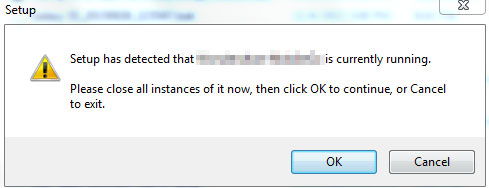
Se il software è ancora in esecuzione in background quando provi a disinstallarlo, riceverai questo messaggio. I seguenti passaggi ti aiuteranno a interrompere il processo in background. Prendiamo ad esempio Coolmuster Android Assistant :
1. Premi Ctrl + Alt + Canc e seleziona Avvia Gestione Attività per aprire Gestione Attività Windows . Fai clic su Processi, quindi fai clic con il pulsante destro del mouse Coolmuster Android Assistant nell'elenco e seleziona Termina processo.
2. Fare clic su Start > Tutti i programmi > Coolmuster > Android Assistant > Disinstalla Coolmuster Android Assistant per disinstallare il software.
Parte 4. Hai bisogno di ulteriore assistenza?
Inviaci un'e-mail all'indirizzo support@coolmuster.com con i seguenti dettagli:
(1) Il sistema operativo del tuo computer (ad esempio, Windows 11, macOS Ventura).
(2) Nome del programma e versione che stai utilizzando.
(3) Dettagli del dispositivo : marca, modello e versione Android / iOS .
(4) Misure adottate prima che si verificasse il problema.
(5) Screenshot del problema (se possibile).
Questo ci aiuta a risolvere il tuo problema più velocemente.

* Suggerimenti: come fare uno screenshot:
- Su un PC Windows , puoi premere il tasto " Stamp (SysRq) " sulla tastiera, quindi fare clic su " Start " > " Tutti i programmi " > " Accessori " > " Paint ", premere " Ctrl " + " V " per incollare lo screenshot, quindi salvare l'immagine e allegarla alla tua e-mail.
- Su Mac , puoi premere " Maiusc " + " Comando " + " 3 " per acquisire uno screenshot completo e inviarcelo.
Per ulteriori problemi relativi all'uso, all'installazione e alla connessione dei prodotti Coolmuster , puoi andare alla pagina delle FAQ sui prodotti e aprire le FAQ sui prodotti correlati per trovare le soluzioni di cui hai bisogno.
